在手机上用snapseed调整照片通透度教程
1、打开手机APP:snapseed
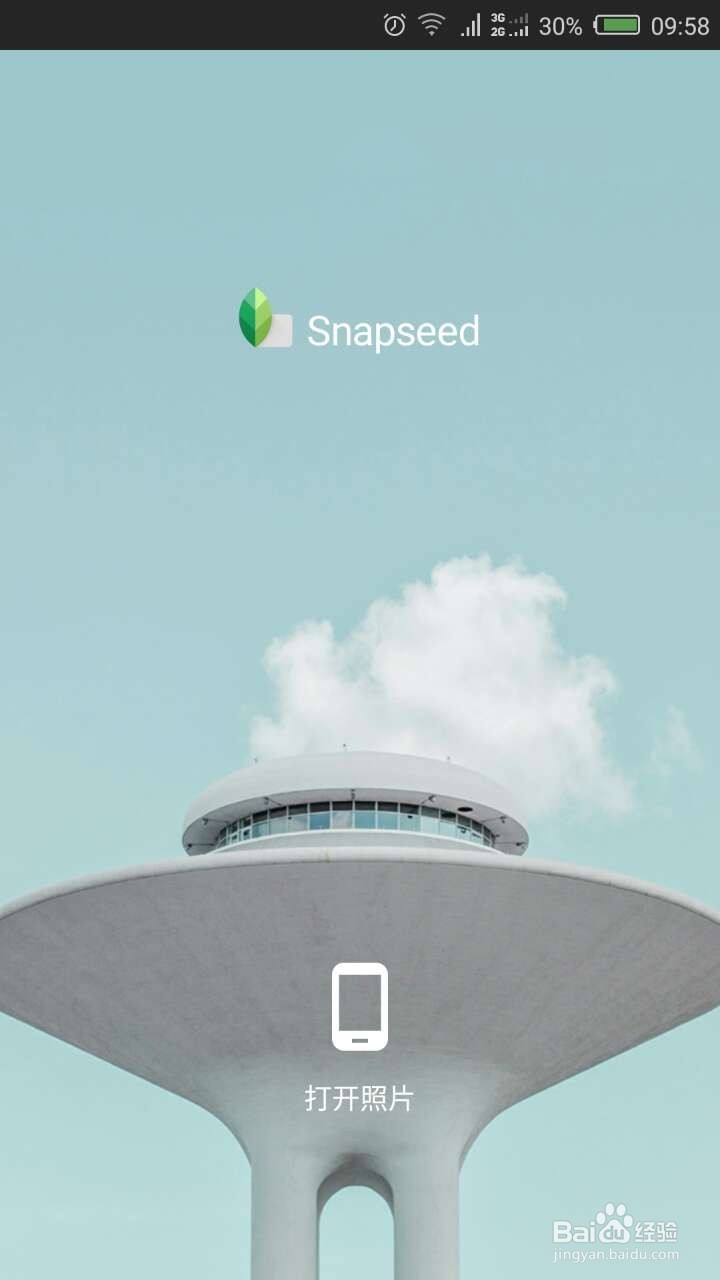
2、点击打开照片,选择需要进行修改的照片

3、点击右下角白色小笔的按钮,选择菜单栏中的调整照片

4、在底部对号左侧的小笔,点击可以自动调整,上下滑动屏幕可以调出菜单查看自动调整的参数。如图:这张照片自动调整后,亮度-1,对比度+16,饱和度+2

5、我们可以看到菜单中有:亮度、对比度、饱和度、氛围、高光、阴影、暖色调七个参数,此时感觉照片的通透度还是不够,此时有一个非常好的小窍门:调整氛围+52

6、完成上述步骤后,我们可以看到,照片中的建筑还是歪的,此时可以通过“变形”菜单进行调整,垂直透视直至满意
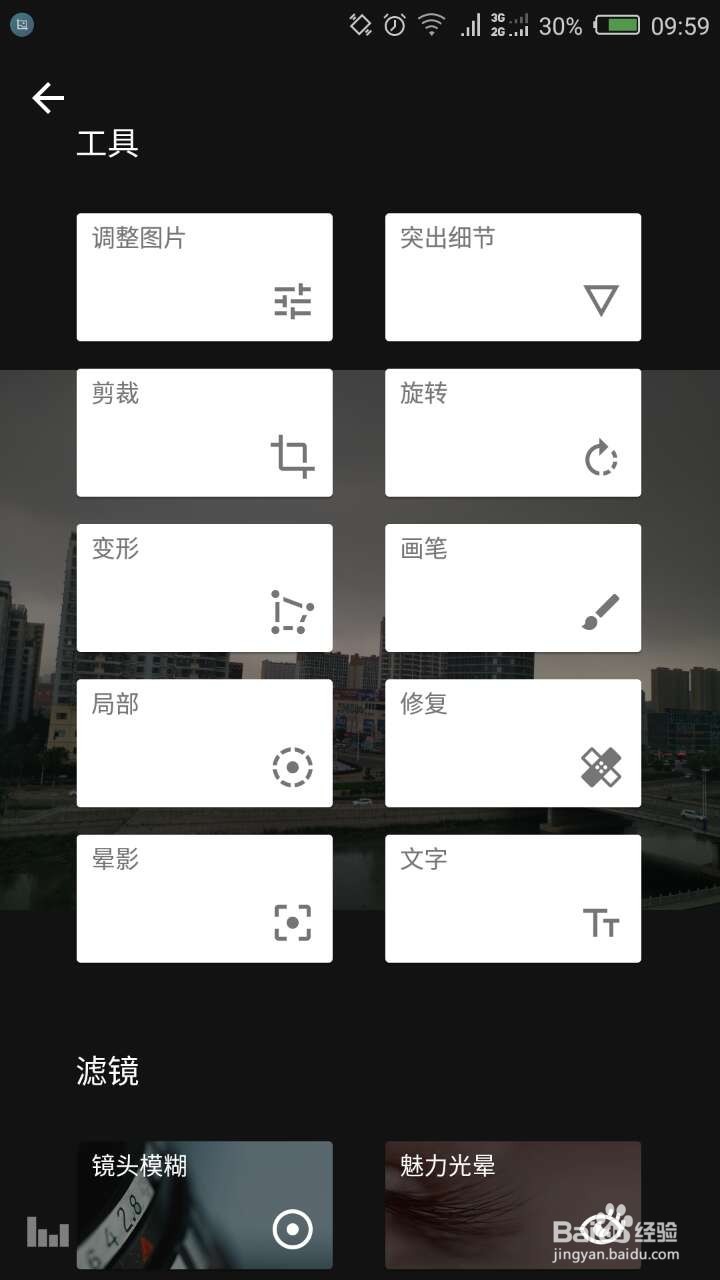
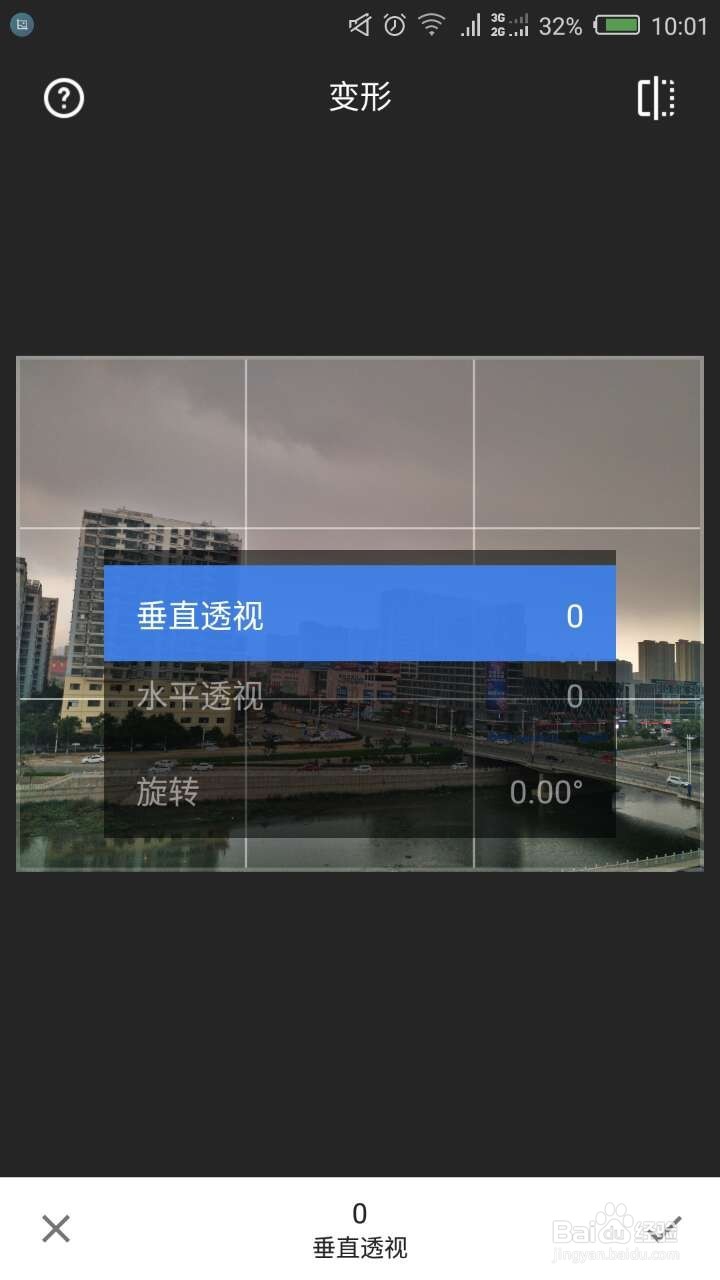
7、最后,照片修改完成,点击右上角的保存按钮就可以了

8、最终修改后的照片如下图,是不是比之前的好看多了呢

声明:本网站引用、摘录或转载内容仅供网站访问者交流或参考,不代表本站立场,如存在版权或非法内容,请联系站长删除,联系邮箱:site.kefu@qq.com。
阅读量:56
阅读量:107
阅读量:34
阅读量:92
阅读量:96